Dosto kya aap abhi bhi Computer mei Keyboard ki jaga Mouse ka iste maal jyada karte ho. Kya aapko Laptop chalane waqt Mouse ki jarurt hoti hai Agar ha to phir ye bahot galat baat hai. Kyu ki agar aap ek Computer Student ho ya phir Teacher ho to phir aapko definiately Keyboard Shortcut Keys ka iste maal karna chahiye. Jisse ki aapki Computer Skills aur bhi accha hoga aur aapko kisi bhi Job Interview mei bahot madat karega.
Shortcut Keys aapke kam ko aur bhi professionally improve karta hai. Isse aapka Time aur Energy dono bach jata hai. Agar aap bhi in Shortcut Keys ka sahi se iste maal jan jaoge to aapke dost aapka Computer Skills dekhke aur bhi Impress ho jayenge.
Dosto main aapko batane wala hoon 40 Amazing Keyboard Shortcut Keys ke bareme jo sayad hi aapko pehle se pata ho!
1. Window + D
Agar aap computer screen pe koi kam kar rahe ho aur aapne bahot saara Apps window open kiya hua hai aur aapko Desktop pe aana hai to phir sayad aap ek ek karke sabko Minimize karna suru karoge Right! Par Dosto agar aap Window Key aur D ko ek saath Press karoge to phir aap Direct Desktop pe aa jaoge.
2. Window + Number Keys [1-9]
Aap agar Task Bar mei se kisi bhi Software ko open karna chahte ho to simply Window Key aur 1 se 9 tak jis number pe wo software hai wo number press ki jiye aur wo Software open ho jayega.
Man lijiye mere computer ke Taskbar mei pehle number par Miscrosoft Store hai Doosre number par Internet Explorer hai aur Teesre number par Windows Explorer hai. To agar mei Internet Explorer open karna chahu to main simply Window Key aur 2 press karunga to Internet Explorer open ho jayega.
3. Window + +,-
Desktop pe koi Image hai ya phir koi Text hai jise aap Zoom in karke dekhna chahte ho to Window Key aur + press ki jiye to wo Zoom in hota rahega par maximum 1600x zoom hoke stop ho jayega. Aise hi agar aap Zoom Out karna chahte ho to Window Key aur - ko press ki jiye to wo Zoom Out ho jayega.
4. Window + A
Aapne keyboard se hi Action Center open karne ke liye Window Key aur A press ki jiye.
5. Window + Tab
Computer screen pe agar bahot saara program open rehta hai aur agar aap un saare window ko ek saath dekhna chahte ho to simply Window Key aur Tab press ki jiye jisse ki aap saare program ko ek hi window mei dekh sakoge.
6. Window + E
Window Key aur E ek saath press karne par direct Windows Explorer open ho jayega.
7. Window + I
Without Mouse Windows Settings Open karne ke liye aapne keyboard se Window Key aur I press ki jiye
8. Window + Print Screen
Kahi baar aisa hota hai game khelte waqt hame aapne high score ka screenshot lena hai ya phir hum koi important kam kar rahe hai jiska hame screenshot lena hai. Jiske liye hame Start pe jaana hota hai phir Windows Accessories se Snipping Tool open karna padta hai aur is chakkar mei kahi baar jis chees ka hume screenshot lena tha wo chhut jata hai. Aur kisi kisiko to ye bhi pata nahi hota ki Computer mei Screenshot Capture kaise kadte hai wo to bhai Phone se camera open karke photo click karna shuru kar dete hai.
Par agar aap Window Key aur Print Screen key ko ek saath press karoge to Immediately Screenshot capture hoke Image folder mei Save ho jayega. Print Screen Key aapko F12 ke right side mei dekhne ko milega.
9. Window + C
Cortona Listening Feature On karne ke liye Keyboard se Window Key aur C press ki jiye. To Cortona Listening start ho jayega.
10. Windows + Arrow Keys [←,→]
Agar aap aapne Computer Screen mei do apps ek saath iste maal karna chahte ho, Manlijiye aap aapke computer mei Google Chrome aur Windows Explorer ex saath use kar rahe ho Full Screen mei. Par aapko dono screen ek hi window mei chahiye to tab aap sayad dono tabs ko Restore karke Resize karoge Right!
Par agar aap dono mei se koi bhi ek aap full screen mei open karke Window Key aur Left Arrow Key press karoge to wo automatic Computer Screen ke Left side mei fit ho jayega aise hi agar aap doosra aap open karke Window Key aur Right Arrow Key press karoge to wo Right side mei aa jayega. Aur dono aaps hi Computer screen par Equally Split ho jayega.
11. Window + L
Kahi bar aisa hota hai ki hum aapne computer mei koi Personal kam kar rahe hote hai aur tabhi koi bina knock kiye room mei aa jai ya phir aapko koi imporatnt kam aay jiske liye aapko thodi der ke liye bahar jana pare. To aisi halat mei hum harbaari mei Computer Shut Down to nahi kar sakte.
Par agar aap tabhi Window Key aur L ko press karoge to aapka computer Lock Down ho jayega par iske liye aapko aapke computer mei Password Save karna padega aur Lock karne ke baad password bhulna mat dosto.
12. Window + G
Agar aap game Khelte waqt aapni Game ko record karna chahte ho to aapko external Screen Recorder apps ki jarurat parti hai par agar aap Windows 10 user ho to aapko ye Feature pehle se hi mil jata hai iske liye aapko koi bhi third party software ki jarurat nahi parti. Just Window Key aur G press ki jiye aur aapka Game Bar open ho jayega woha se aap Screen Recording Start aur Save kar sakte ho.
13. Alt + F4
Manlijiye aapko koi Program close karna hai matlab Google Chrome ya phir Windows Explorer Close karna hai to phir aap aapne Mouse ko Top mei Right side corner pe le jake Cross (X) par click karoge Right! Par Mouse ki jaga agar aap Alt aur F4 press karte ho to wo Program Direct Close ho jayega.
14. Alt + F4 + Enter
Dosto pichle wale mei humne dekha kisi bhi program ko Close karne ke liye Alt aur F4 ka iste mal hota hai aise hi agar aap Alt aur F4 aur Enter ek saath press karoge to aapka Computer Shutdown ho jayega.
15. Alt + 0153
Dosto ye ek kamal ka shortcut key hai Agar aap koi bhi text Document mei Alt ko press karke 0153 press karoge to ( ™ ) ye Symbol aa jata hai.
16. Ctrl + P
Agar aap ek Teacher ho ya kisi Office mei kam karte ho to aapko kahi bar Documents ko Print karna padta hai. To agar aap Computer mei us Document ko open karke, Ya phir agar aap kisi Web Page ko print karna chahte ho to us Web Page ko open karke Ctrl aur P press ki jiye to aapka Print dialog box open ho jayega.
17. Ctrl + A
Agar aap koi bhi text ko pura Selct karna chahte ho to keyboard se Ctrl aur A press ki jiye to wo text aur document Select All ho jayega.
18. Ctrl + C
Kisi bhi Text ya phir File ko Copy karne ke liye, Pehle us text aur file ko Selct kar li jiye uske baad keyboard se Ctrl aur C press ki jiye.
19. Ctrl + X
Copy karne ke liye jaise Ctrl aur C ko press karna padta hai waise hi agar aap kisi text ya phir file ko Cut karna chahte te ho to us text aur file ko select karke Ctrl aur X press kijiye.
20. Ctrl + V
Agar aap aapne Copy aur Cut kiye gaye Text ya File ko kahipe Paste karna chahte ho to aapne keyboard se Ctrl aur V press ki jiye.
21. Ctrl + F
Agar aap aapne kisi Text Document mei ya phir kisi bhi Web Page par koi Word dhundna chahte ho to Ctrl aur F press ki jiye jisse ki Find ka dialog box open hoga phir aap jo bhi Word search karna chahte ho use type ki jiye.
22. Ctrl + +, -
Agar aap Chrome Browser mei Web Pages ko Zoom in karna chahte ho to Ctrl aur + press ki jiye aur agar Zoom out karna chahte ho to Ctrl aur - press ki jiye.
23. Ctrl + Click
Jab hum Chrome mei kisi link ko new tab mei open karna chahte hai to, Mouse pointer ko us link pe le jake Right Click karke Open link in new tab karte hai Right!
Par agar aap jis link ko new tab mei open karna chahte ho uske upar mouse pointer le jake Ctrl press karke us link par Left Click karoge to wo link new tab mei open ho jayega.
24. Ctrl + D
Chrome Browser mei kisi bhi Page ko Bookmark Save karne ke liye keyboard se Ctrl aur D ka use ki jiye.
25. Ctrl + J
Google Chrome mei Downloads Menu open karne ka shortcut key hai Ctrl aur J.
26. Ctrl + Tab
Agar aap google Chrome mei ek New Tab open karna chahte ho to keyboard se Ctrl aur Tab press ki jiye.
27. Ctrl + Shift + T
Kahibaar aisa hota hai jaldi jaldi mei Chrome mei Tab close karte waqt galti se jis tab par hum kam rahe hote hai ya phir jis tab ko hume close nahi karna wo Main Tab hi Close ho jata hai. To us Tab ko Restore karne ke liye keyboard se Ctrl aur Shift aur T press ki jiye.
28. Ctrl + H
Google Chrome mei History Menu open karne ke liye Ctrl aur H press ki jiye.
29. Ctrl + Shift + Delete
Agar aap apne Browser ka All History Delete karna chahte ho to history Menu open karke Ctrl aur Shift aur Delete press ki jiye. Isse browser ka All History Clear ho jayega.
30. Ctrl + Shift + N
Agar aap google Chrome mei keyboard ki madat se Incognito Mode open karna chahte ho to keyboard mei Ctrl aur Shift aur N press ki jiye. Isse Direct New Incognito Window open ho jayega.
31. Ctrl + Alt + Delete
Dosto kahi bar aisa hota hai ki hamara computer gandi tarha se Lag kar jata hai aur screen pe kuch bhi kam nahi karta. Tav hum ek cheese kar sakte hai Task Manager open karke saare Programs ko End kar sakte hai. Par jab screen hi kam nahi kar raha to task manager open kaisa hoga Right!
To agar aap keyboard se Ctrl aur Alt aur Delete ko ek saath press karoge to Task Manager open to nahi hoga par aapko 4 Option dekhne ko milega Lock, Sign Out, Switch User & Task Manager jaha se aap Task Manager Open kar sakoge.
32. Ctrl + Shift + Esc
Previous Shortcut Key mei jaise aapne dekha Ctrl aur Alt aur Delete ko press karne par 4 option open hota hai phir jaake Task Manager open hota hai. Par agar aap Ctrl aur Shift aur Esc press karoge to Direct Task manager Open ho jayega.
33. Ctrl + N
Agar aap MS Offce mei koi kam kar rahe ho aur aapko ek New Blank Document chahiye uske liye keyboard se Ctrl aur N press ki jiye.
34. Ctrl + S
MS Office mei kisi bhi Document ko Save karne ke liye aapne keyboard se Ctrl aur S press ki jiye.
35. F12
Agar aap MS Office mei kisi bhi document ko Save As karna chahte ho to keyboard se F12 press ki jiye.
36. Ctrl + O
MS Office mei File open karne ke liye keyboard se Ctrl aur O ka iste maal hota hai.
37. Ctrl + Z
Agar kabhi galti se document mei koi Text delete ho jai ya phir koi File delete ho jai to aap Ctrl aur Z ka iste maal karke use Undo kar sakte ho. Isse wo File or Text phirse pehle ki tarha wapas aa jayega.
38. Ctrl + Y
Text ya File delete hone ke baad jaise Ctrl aur Z ka iste maal karke us text ko wapas laya jata hai waise hi agar aap Phirse us Text ko Undo hone se pehle jaisa tha waisa karna chahte ho to Ctrl aur Y press ki jiye. Isse wo Text phirse Redo ho jayega.
39. F2
Agar aap kisi bhi Text Document, File ya phir Folder ka Rename karna chahte ho to us Text Document, File ya Folder ko Select karke F2 press ki jiye.
40. Shift + Arrow Keys [←↑→↓]
Agar aap keyboard ki madat se kisi text ko select karna chahte ho to Cursor ko us text ki jaga pe le janeke baad keyboard se Shift press karke Arrow keys se Left, Right, Up, Down jis Direction mei text select karna chahte ho use press ki jiye.
Toh Dosto ye tha 40 Amazing Keyboard Shortcut Keys jiske iste maal se aapka Computer Skills aur Bhi Improve hoga. Aur agar aap meri hi tarha ek Computer Student ho to aap aapke dosto ke samne aapka impression aur bhi bada sakte ho.
Agar aap computer screen pe koi kam kar rahe ho aur aapne bahot saara Apps window open kiya hua hai aur aapko Desktop pe aana hai to phir sayad aap ek ek karke sabko Minimize karna suru karoge Right! Par Dosto agar aap Window Key aur D ko ek saath Press karoge to phir aap Direct Desktop pe aa jaoge.
2. Window + Number Keys [1-9]
Aap agar Task Bar mei se kisi bhi Software ko open karna chahte ho to simply Window Key aur 1 se 9 tak jis number pe wo software hai wo number press ki jiye aur wo Software open ho jayega.
Man lijiye mere computer ke Taskbar mei pehle number par Miscrosoft Store hai Doosre number par Internet Explorer hai aur Teesre number par Windows Explorer hai. To agar mei Internet Explorer open karna chahu to main simply Window Key aur 2 press karunga to Internet Explorer open ho jayega.
3. Window + +,-
Desktop pe koi Image hai ya phir koi Text hai jise aap Zoom in karke dekhna chahte ho to Window Key aur + press ki jiye to wo Zoom in hota rahega par maximum 1600x zoom hoke stop ho jayega. Aise hi agar aap Zoom Out karna chahte ho to Window Key aur - ko press ki jiye to wo Zoom Out ho jayega.
4. Window + A
Aapne keyboard se hi Action Center open karne ke liye Window Key aur A press ki jiye.
5. Window + Tab
Computer screen pe agar bahot saara program open rehta hai aur agar aap un saare window ko ek saath dekhna chahte ho to simply Window Key aur Tab press ki jiye jisse ki aap saare program ko ek hi window mei dekh sakoge.
6. Window + E
Window Key aur E ek saath press karne par direct Windows Explorer open ho jayega.
7. Window + I
Without Mouse Windows Settings Open karne ke liye aapne keyboard se Window Key aur I press ki jiye
8. Window + Print Screen
Kahi baar aisa hota hai game khelte waqt hame aapne high score ka screenshot lena hai ya phir hum koi important kam kar rahe hai jiska hame screenshot lena hai. Jiske liye hame Start pe jaana hota hai phir Windows Accessories se Snipping Tool open karna padta hai aur is chakkar mei kahi baar jis chees ka hume screenshot lena tha wo chhut jata hai. Aur kisi kisiko to ye bhi pata nahi hota ki Computer mei Screenshot Capture kaise kadte hai wo to bhai Phone se camera open karke photo click karna shuru kar dete hai.
Par agar aap Window Key aur Print Screen key ko ek saath press karoge to Immediately Screenshot capture hoke Image folder mei Save ho jayega. Print Screen Key aapko F12 ke right side mei dekhne ko milega.
9. Window + C
Cortona Listening Feature On karne ke liye Keyboard se Window Key aur C press ki jiye. To Cortona Listening start ho jayega.
10. Windows + Arrow Keys [←,→]
Agar aap aapne Computer Screen mei do apps ek saath iste maal karna chahte ho, Manlijiye aap aapke computer mei Google Chrome aur Windows Explorer ex saath use kar rahe ho Full Screen mei. Par aapko dono screen ek hi window mei chahiye to tab aap sayad dono tabs ko Restore karke Resize karoge Right!
Par agar aap dono mei se koi bhi ek aap full screen mei open karke Window Key aur Left Arrow Key press karoge to wo automatic Computer Screen ke Left side mei fit ho jayega aise hi agar aap doosra aap open karke Window Key aur Right Arrow Key press karoge to wo Right side mei aa jayega. Aur dono aaps hi Computer screen par Equally Split ho jayega.
11. Window + L
Kahi bar aisa hota hai ki hum aapne computer mei koi Personal kam kar rahe hote hai aur tabhi koi bina knock kiye room mei aa jai ya phir aapko koi imporatnt kam aay jiske liye aapko thodi der ke liye bahar jana pare. To aisi halat mei hum harbaari mei Computer Shut Down to nahi kar sakte.
Par agar aap tabhi Window Key aur L ko press karoge to aapka computer Lock Down ho jayega par iske liye aapko aapke computer mei Password Save karna padega aur Lock karne ke baad password bhulna mat dosto.
12. Window + G
Agar aap game Khelte waqt aapni Game ko record karna chahte ho to aapko external Screen Recorder apps ki jarurat parti hai par agar aap Windows 10 user ho to aapko ye Feature pehle se hi mil jata hai iske liye aapko koi bhi third party software ki jarurat nahi parti. Just Window Key aur G press ki jiye aur aapka Game Bar open ho jayega woha se aap Screen Recording Start aur Save kar sakte ho.
13. Alt + F4
Manlijiye aapko koi Program close karna hai matlab Google Chrome ya phir Windows Explorer Close karna hai to phir aap aapne Mouse ko Top mei Right side corner pe le jake Cross (X) par click karoge Right! Par Mouse ki jaga agar aap Alt aur F4 press karte ho to wo Program Direct Close ho jayega.
14. Alt + F4 + Enter
Dosto pichle wale mei humne dekha kisi bhi program ko Close karne ke liye Alt aur F4 ka iste mal hota hai aise hi agar aap Alt aur F4 aur Enter ek saath press karoge to aapka Computer Shutdown ho jayega.
15. Alt + 0153
Dosto ye ek kamal ka shortcut key hai Agar aap koi bhi text Document mei Alt ko press karke 0153 press karoge to ( ™ ) ye Symbol aa jata hai.
16. Ctrl + P
Agar aap ek Teacher ho ya kisi Office mei kam karte ho to aapko kahi bar Documents ko Print karna padta hai. To agar aap Computer mei us Document ko open karke, Ya phir agar aap kisi Web Page ko print karna chahte ho to us Web Page ko open karke Ctrl aur P press ki jiye to aapka Print dialog box open ho jayega.
17. Ctrl + A
Agar aap koi bhi text ko pura Selct karna chahte ho to keyboard se Ctrl aur A press ki jiye to wo text aur document Select All ho jayega.
18. Ctrl + C
Kisi bhi Text ya phir File ko Copy karne ke liye, Pehle us text aur file ko Selct kar li jiye uske baad keyboard se Ctrl aur C press ki jiye.
19. Ctrl + X
Copy karne ke liye jaise Ctrl aur C ko press karna padta hai waise hi agar aap kisi text ya phir file ko Cut karna chahte te ho to us text aur file ko select karke Ctrl aur X press kijiye.
20. Ctrl + V
Agar aap aapne Copy aur Cut kiye gaye Text ya File ko kahipe Paste karna chahte ho to aapne keyboard se Ctrl aur V press ki jiye.
21. Ctrl + F
Agar aap aapne kisi Text Document mei ya phir kisi bhi Web Page par koi Word dhundna chahte ho to Ctrl aur F press ki jiye jisse ki Find ka dialog box open hoga phir aap jo bhi Word search karna chahte ho use type ki jiye.
22. Ctrl + +, -
Agar aap Chrome Browser mei Web Pages ko Zoom in karna chahte ho to Ctrl aur + press ki jiye aur agar Zoom out karna chahte ho to Ctrl aur - press ki jiye.
23. Ctrl + Click
Jab hum Chrome mei kisi link ko new tab mei open karna chahte hai to, Mouse pointer ko us link pe le jake Right Click karke Open link in new tab karte hai Right!
Par agar aap jis link ko new tab mei open karna chahte ho uske upar mouse pointer le jake Ctrl press karke us link par Left Click karoge to wo link new tab mei open ho jayega.
24. Ctrl + D
Chrome Browser mei kisi bhi Page ko Bookmark Save karne ke liye keyboard se Ctrl aur D ka use ki jiye.
25. Ctrl + J
Google Chrome mei Downloads Menu open karne ka shortcut key hai Ctrl aur J.
26. Ctrl + Tab
Agar aap google Chrome mei ek New Tab open karna chahte ho to keyboard se Ctrl aur Tab press ki jiye.
27. Ctrl + Shift + T
Kahibaar aisa hota hai jaldi jaldi mei Chrome mei Tab close karte waqt galti se jis tab par hum kam rahe hote hai ya phir jis tab ko hume close nahi karna wo Main Tab hi Close ho jata hai. To us Tab ko Restore karne ke liye keyboard se Ctrl aur Shift aur T press ki jiye.
28. Ctrl + H
Google Chrome mei History Menu open karne ke liye Ctrl aur H press ki jiye.
29. Ctrl + Shift + Delete
Agar aap apne Browser ka All History Delete karna chahte ho to history Menu open karke Ctrl aur Shift aur Delete press ki jiye. Isse browser ka All History Clear ho jayega.
30. Ctrl + Shift + N
Agar aap google Chrome mei keyboard ki madat se Incognito Mode open karna chahte ho to keyboard mei Ctrl aur Shift aur N press ki jiye. Isse Direct New Incognito Window open ho jayega.
31. Ctrl + Alt + Delete
Dosto kahi bar aisa hota hai ki hamara computer gandi tarha se Lag kar jata hai aur screen pe kuch bhi kam nahi karta. Tav hum ek cheese kar sakte hai Task Manager open karke saare Programs ko End kar sakte hai. Par jab screen hi kam nahi kar raha to task manager open kaisa hoga Right!
To agar aap keyboard se Ctrl aur Alt aur Delete ko ek saath press karoge to Task Manager open to nahi hoga par aapko 4 Option dekhne ko milega Lock, Sign Out, Switch User & Task Manager jaha se aap Task Manager Open kar sakoge.
32. Ctrl + Shift + Esc
Previous Shortcut Key mei jaise aapne dekha Ctrl aur Alt aur Delete ko press karne par 4 option open hota hai phir jaake Task Manager open hota hai. Par agar aap Ctrl aur Shift aur Esc press karoge to Direct Task manager Open ho jayega.
33. Ctrl + N
Agar aap MS Offce mei koi kam kar rahe ho aur aapko ek New Blank Document chahiye uske liye keyboard se Ctrl aur N press ki jiye.
34. Ctrl + S
MS Office mei kisi bhi Document ko Save karne ke liye aapne keyboard se Ctrl aur S press ki jiye.
35. F12
Agar aap MS Office mei kisi bhi document ko Save As karna chahte ho to keyboard se F12 press ki jiye.
36. Ctrl + O
MS Office mei File open karne ke liye keyboard se Ctrl aur O ka iste maal hota hai.
37. Ctrl + Z
Agar kabhi galti se document mei koi Text delete ho jai ya phir koi File delete ho jai to aap Ctrl aur Z ka iste maal karke use Undo kar sakte ho. Isse wo File or Text phirse pehle ki tarha wapas aa jayega.
38. Ctrl + Y
Text ya File delete hone ke baad jaise Ctrl aur Z ka iste maal karke us text ko wapas laya jata hai waise hi agar aap Phirse us Text ko Undo hone se pehle jaisa tha waisa karna chahte ho to Ctrl aur Y press ki jiye. Isse wo Text phirse Redo ho jayega.
39. F2
Agar aap kisi bhi Text Document, File ya phir Folder ka Rename karna chahte ho to us Text Document, File ya Folder ko Select karke F2 press ki jiye.
40. Shift + Arrow Keys [←↑→↓]
Agar aap keyboard ki madat se kisi text ko select karna chahte ho to Cursor ko us text ki jaga pe le janeke baad keyboard se Shift press karke Arrow keys se Left, Right, Up, Down jis Direction mei text select karna chahte ho use press ki jiye.
Toh Dosto ye tha 40 Amazing Keyboard Shortcut Keys jiske iste maal se aapka Computer Skills aur Bhi Improve hoga. Aur agar aap meri hi tarha ek Computer Student ho to aap aapke dosto ke samne aapka impression aur bhi bada sakte ho.

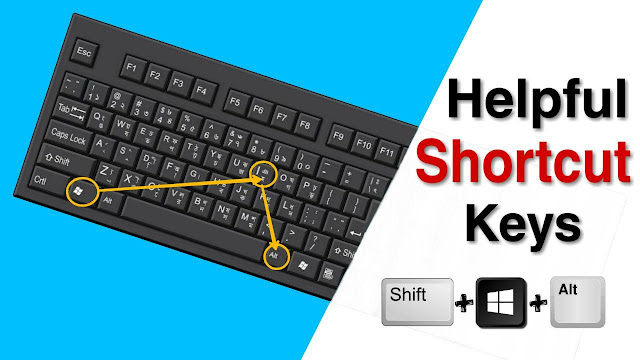
Post a Comment